Como fazer vídeo em tela verde no PC

Quando você entrou no YouTube e tentou fazer seus primeiros vídeos na plataforma, você ficou estressado com o fundo inexpressivo de seus vídeos? Nesse ponto, você não deve estar ciente do fato de que algo chamado técnica da tela verde.existe E isso não é estranho. Até recentemente, não era um pensamento comum que a técnica de vídeo em tela verde pudesse ser usada fora da indústria cinematográfica.
Na verdade, as telas verdes estão em voga hoje em dia. Se você deseja economizar altos custos ao mesmo tempo em que torna seus vídeos profissionais, as telas verdes são a opção de orçamento mais recomendável.
De acordo com a regra geral, a maioria das pessoas prefere a mídia audiovisual em vez da mídia impressa. Além disso, seja pelas situações de pandemia ou pela era digital em que vivemos, as plataformas de publicação e marketing de conteúdo em vídeo estão ganhando cada vez mais popularidade com o passar do tempo.
Nesse cenário, para se destacar em meio à alta competição, dar um ar profissional aos seus vídeos é quase obrigatório. E as telas verdes são úteis nesse aspecto. No entanto, você pode encontrar arranjos técnicos complexos que servirão a esse propósito em grande medida. Mas as telas verdes são a maneira mais fácil e muito mais barata de cumprir os mesmos fundamentos sem comprometer os resultados.
Desde o seu surgimento no início dos anos 1930, as telas verdes têm sido o fator que permite à indústria cinematográfica o bem mais valioso que já teve. Ele trabalha por trás do processo de produção de filmes e televisão há décadas. É realmente incrível que você possa estar em qualquer lugar dentro ou fora deste mundo, em qualquer lugar dentro ou fora deste universo, apenas posicionando-se em frente a um pedaço de tela verde. Essa tecnologia chamada chroma key abriu o caminho para manter as mais maravilhosas e estranhas imaginações humanas na tela, dando a elas um espectro realista. Caso contrário, as maravilhas da Disney ou os encantamentos de Harry Potter não teriam sido possíveis na tela. É como dar penas ao lago infinito da imaginação humana.
Esta discussão elaborativa é projetada para guiá-lo ao longo do caminho da criação vídeos de tela verde no seu PC, mesmo que você não tenha nenhuma experiência prática no campo, para não ser vítima de uma situação idêntica à mencionada no início de Este artigo.
O que é o efeito de vídeo de tela verde?
Às vezes, o assunto do seu vídeo ou filme pode exigir que você mantenha um plano de fundo baseado em ocorrências irrealistas que são comuns na indústria cinematográfica. Mas como fazer isso sem adereços ou alta tecnologia? Como você obtém tais efeitos caso tenha um orçamento apertado? Bem, uma tela verde é uma resposta em potencial.
O que é uma tela verde?
antes de ir para efeitos de tela verde, vamos primeiro refletir sobre o que é umtela verdeé afinal. Basicamente, uma tela verde não é nada técnica. É apenas um pedaço liso de tecido verde brilhante uniformemente revestido. Claro, não é incomum usar um fundo verde uniformemente pintado em vez de um pano verde. Porém, seja um pano verde ou uma parede pintada de verde, esse fundo verde é utilizado para que seus vídeos possam ser ainda mais otimizados com o auxílio da tecnologia.
E a contraparte técnica da tela verde é chamada chroma key. O chroma key técnico remove o fundo verde de seu vídeo inicial e o substitui por um novo fundo de sua escolha.
Ainda confuso? Bem, vamos discutir se há alguma diferença entre a tela verde e o chroma key. Enquanto o primeiro termo é genérico, significando a tela verde física, o segundo termo é técnico, indicando os efeitos que serão desenhados na pós-produção. Portanto, a tela verde é a tela verde que você usa como pano de fundo para gravar seu vídeo inicial que você alterará durante o processo de edição. E o chroma key é o auxílio de edição, a propriedade que o ajuda a remover o fundo verde do vídeo original e colar digitalmente um novo fundo em seu lugar.
Efeito de vídeo de tela verde

Olhando de forma prática, os filmes de ficção científica e fantasia estão tirando o melhor proveito do efeito de vídeo de tela verde.
Basicamente, os efeitos de vídeo de tela verde indicam todo o processo de apresentar uma pessoa ou o assunto do vídeo na frente de uma tela verde e, posteriormente, compô-lo com um fundo virtual. Este é um processo técnico baseado em tonalidades de cores. Basta adicionar efeitos visuais em frente a uma tela verde com a finalidade de substituir o fundo verde por um criativo com o auxílio da tecnologia na pós-produção. Essa remoção digital da tela verde é chamada de "exclusão".
Assim, os efeitos de tela verde são efeitos de vídeo usados para fazer um vídeo parecer profissional, alterando seu fundo verde com fundos artificiais. Você pode usar cores sólidas ou fundos virtuais para substituir a tela de fundo verde. Em termos técnicos, esse efeito de tela verde é chamado de efeito chroma key.
Por que você usa uma tela verde?
você está se perguntando sobre porque tela verde? Bem, a razão é que a cor da tela humana ou outras coisas que são filmadas geralmente não são verdes. Verde é normalmente raro com cores de fantasia também. No entanto, embora o verde seja a cor mais usada, outras telas como tela azul, tela vermelha, tela amarela, tela preta etc. também são usadas quando o traje usado ou outras cores tendem a ser verdes. Porém, os usos mais comuns são telas verdes e azuis.
Para entender melhor sobre a tela verde, sua história e o processo completo de adição do efeito de tela verde, você pode optar por visitar Este artigo.
Como fazer uma filmagem com efeito de tela verde?
Os vídeos ganham espaço em nosso cérebro mais rápido que o texto. Essa é a razão pela qual todo negócio e todo empreendedor está lutando arduamente para fazer sua presença audiovisual em todas as plataformas de mídia social, sendo o YouTube o representante de todos. Não será exagero dizer que cada pessoa alternativa possui um canal do YouTube no mundo de hoje. E você pode estar se perguntando se é aplicável fazer um vídeo de tela verde do YouTube.
Portanto, um vídeo de fundo de tela verde atenderá a todos os propósitos, desde um vídeo básico do YouTube até um clipe de filme profissional ou um vídeo promocional. Você pode até experimentar um efeito de tela verde em tempo real enquanto participa de uma conferência ou reunião no Zoom.
Nesta parte, vamos ter um guia passo a passo detalhado sobre como criar um efeito de vídeo de tela verde. Existem dois métodos predominantes que atendem a esse propósito -
Método 1: Como você faz um vídeo de efeito de tela verde DIY:
Sempre que você olha para filmes fantásticos de Hollywood, pode parecer muito difícil imaginar quais mecanismos devem estar funcionando por trás dessas cenas bizarras. Mas a resposta pode ser tão simples quanto o efeito de tela verde. No entanto, deve ser um alívio para você não precisar do orçamento tão caro de Hollywood para ter esse efeito hipnotizante em seus vídeos.
Então, primeiro, vamos ter uma ideia sobre os equipamentos necessários para fazer o DIY de suas imagens de vídeo –
- Um pedaço de pano liso e uniforme (sem ter qualquer ruga ou tom irregular) verde com uma tonalidade brilhante, ou um fundo pintado de verde caso contrário.
- Uma câmera de boa qualidade que pode gravar um vídeo de alta qualidade, se possível. Caso contrário, você pode optar por manter seu telefone celular ou webcam que também apoiará o seu fim.
- Um tripé
- Um software ou ferramenta de edição de vídeo eficaz
- Um pouco de conhecimento sobre o processo que você terá ao final da leitura deste guia.
- E seu PC, é claro.
Agora, vamos mergulhar direto no processo para tornar seu vídeo de tela verde como um profissional quando você não é realmente um.
Passo 1: Defina o pano de fundo verde
Na primeira etapa da criação de um vídeo de fundo de tela verde, primeiro você deve definir o plano de fundo.
Agora, pegue um pedaço de pano verde. Será melhor se o seu pedaço de pano for de um tom brilhante de verde. Tente usar um fundo de tons uniformes sem marcas. Quanto mais uniforme e nivelado for o fundo verde, mais conveniente será para o software de edição verde removê-lo.

Um ponto notável é evitar usar qualquer coisa que seja verde ao gravar seu vídeo. Isso fará com que você ou qualquer coisa que seja o assunto do vídeo se misture com o fundo verde. Nesse cenário, sua ferramenta de edição de vídeo não será capaz de detectá-lo, levando a uma produção ineficiente.
No entanto, se for essencial usar qualquer tonalidade de verde, usar uma tela azul pode ser uma opção. Mas as mesmas coisas se aplicam aqui também. Se você tiver olhos azuis ou usar uma fantasia azul, evite usar uma tela azul.
Depois de encontrar a tela certa, coloque-a no fundo uniformemente para evitar problemas na pós-produção. E sua tela verde está pronta.
Passo 2: Defina a Iluminação
Então, você precisa de um ambiente bem iluminado para aproveitar ao máximo. Em sua segunda etapa para filmar sua filmagem, defina a iluminação corretamente. Deixe sua iluminação cair uniformemente na tela verde para produzir o resultado mais eficiente. Usar um filtro de difusão para cada luz pode ser uma ótima opção para evitar sombras projetadas por suas luzes.
Você pode optar por fotografar em plena luz do dia ou usar os holofotes. Ao fotografar à luz do dia pode ser uma excelente ideia caso você não tenha holofotes, pode causar problemas como mudança na luz. Assim, usar os holofotes em um ambiente controlado é o profissional que pode fornecer comparativamente mais liberdade criativa sem que você tenha que se preocupar com tais questões. No entanto, no final do dia, a decisão é sua.
No entanto, certamente seria uma boa ideia iluminar sua tela e o objeto em primeiro plano separadamente para obter um efeito de iluminação contínuo sem nenhuma sombra projetada.
Não importa quais sejam os arranjos de iluminação que você fizer, você só precisa observar uma coisa: não deve haver sombras durante a gravação do vídeo.
Passo 3: Defina sua câmera
Finalmente, antes de iniciar a filmagem, você deve colocar sua câmera no tripé. Os tripés, para deixar claro, não são inevitáveis a esse respeito. Mas ter um realmente provará ser lucrativo para o seu vídeo. Porque o tripé evitará que seus vídeos sejam sacudidos.
Quanto às câmeras, uma câmera de boa qualidade capaz de gravar vídeos com qualidade HD (720p ou superior) é recomendável a esse respeito. No entanto, qualquer câmera que grave nos formatos de vídeo MP4 e MOV servirá. É melhor se sua câmera for capaz de produzir imagens de alta resolução. Isso tornará a qualidade do vídeo eventual melhor.
Não se esqueça de definir a câmera a uma distância calculada, bem como a uma altura calculada para aproveitá-la ao máximo.
Sempre que escolher sua câmera, verifique se ela é compatível com seu software de edição de vídeo. Sempre que escolher sua câmera, verifique se ela é compatível com seu software de edição de vídeo.
Passo 4: grave seu vídeo em tela verde
Agora que tudo foi definido, você está pronto para gravar seu vídeo em frente ao cenário verde feito por você. E é isso. Você concluiu o estágio inicial de produzir seu vídeo com efeito de tela verde.
Método 2: Baixar fundos de tela verde de sites de ações:
Existe outro método para usar o efeito de tela verde em seu vídeo que permite que você use esse método sem precisar gravar seu vídeo na frente de um fundo verde definido feito no primeiro método. Como você não precisa fazer configurações verdes especiais, esse processo também é comparativamente mais fácil e rápido.
Portanto, para fazer isso, você deve baixar um fundo verde de um site de estoque. Existem muitos deles. Você pode escolher entre usar fundos verdes gratuitos e pagos. Ambos têm suas próprias limitações. Quando uma imagem ou vídeo de fundo verde gratuito provavelmente vem com certas limitações, a filmagem de fundo paga pode ser muito cara.
No entanto, o uso de gravações de chroma key pré-existentes é uma maneira econômica e conveniente de usar um fundo de tela verde. Com esses vídeos, você pode encontrar vários tipos de efeitos, elementos e movimentos que podem ser usados para criar diferentes tipos de vídeos. Você pode escolher um que seja capaz de atender perfeitamente às suas necessidades.
Você encontrará dezenas de provedores de fundo de vídeo de tela verde prontos no mercado. Encontre aqui uma lista de alguns provedores confiáveis disponíveis que atenderão perfeitamente ao seu propósito. Com esses sites, você pode baixar o vídeo de fundo de tela verde mais adequado, sem nenhum custo, com o objetivo de criar seus vídeos de tela verde do YouTube ou qualquer outro vídeo.
Portanto, esses sites são realmente benéficos para facilitar a oportunidade de usar um vídeo de fundo de tela verde pré-existente com um único clique. Mas, que fique claro que, com eles, você se deparará com o problema acima mencionado relacionado às limitações. Ao clicar em um vídeo, você descobrirá que a duração dele é limitada a apenas alguns segundos. Esse problema também ocorre em alguns planos de fundo pagos.
Assim, para concluir, fazer DIY suas imagens de vídeo organizando um pano de fundo verde pode parecer uma tarefa assustadora caso você seja um novato completo neste campo. Além disso, se você errar ao processar esse método, isso criará um efeito reverso na produção do seu vídeo. Quando pode ser uma ótima maneira de criar seu vídeo em tela verde, esses fatores precisam ser levados em consideração.
Por outro lado, se você optar por usar uma gravação de vídeo chroma key pré-existente, idealmente, as limitações permitirão que você faça um vídeo muito curto com eficiência, que deve ser finalizado em questão de segundos. Portanto, esse método não é recomendável para requisitos de vídeo mais longos. No entanto, alguns softwares de edição vêm com fundos de tela verde, que podem ser úteis para você.
Portanto, quanto a qual método escolher, você deve decidir manter seus requisitos em primeiro plano.
Como usar um vídeo de tela verde para composição?
Portanto, agora você concluiu o primeiro estágio de sua produção de vídeo em tela verde, que é filmar ou baixar sua filmagem básica na frente de um fundo verde. A próxima etapa é compor seu vídeo usando um software de edição de vídeo eficaz.
Agora, o que significa composição? Bem, composição significa o processo de combinar o primeiro plano com o plano de fundo. Lembre-se do objetivo básico de gravar seu vídeo na frente de uma tela verde ou colorida. É apenas para poder remover aquele fundo colorido na pós-produção com o auxílio do seu software de edição verde e substituir aquele fundo verde por outro fundo relevante. E a composição do seu vídeo simplesmente fornecerá esse efeito com o uso do chroma key.
Neste ponto, você deve depender do seu software de edição verde digital. Décadas atrás, era um processo realmente assustador com tecnologia e recursos limitados. Mas agora, com o software de edição de tela verde digital avançado e, às vezes, alimentado por IA, tornou-se tão fácil que qualquer pessoa sem nenhum conhecimento sobre a tecnologia pode fazer isso facilmente.
Quanto ao software, o mercado digital está repleto de opções. O que você precisa fazer é escolher a opção certa. Você pode escolher entre as opções como Adobe Premiere Pro CC, Camtasia, iMovie, Wondershare Filmora, etc.
Vamos compreender melhor o processo através de uma discussão detalhada de como você pode compor seu vídeo com a ajuda do DemoCreator. Este software está determinado a fornecer seus vídeos com valor real e utilidade para nossas vidas. Você pode criar demos profissionais, bem como vídeos com ele. O DemoCreator fornece uma ampla variedade de configurações, incluindo objetivos de 2K, objetivos de 4K e designs HD.
Portanto, sempre que você escolher um software de edição verde, certifique-se de que ele pode fornecer a conveniência fornecida pelo DemoCreator. Como a edição pode ser entediante em certos pontos, escolha um software de edição que seja realmente divertido de trabalhar. Além disso, tem que ser compatível com o seu PC.
Então, vamos começar com o processo.
Como gravar vídeo em tela verde com DemoCreator?
Gravar seus vídeos de tela verde no seu PC é bastante simples quando se trata de software de edição verde como o Wondershare DemoCreator. Ele fornece recursos de gravação de tela verde mais eficientes do que os fornecidos pela sua webcam.
Para gravar seu vídeo em tela verde com o DemoCreator, siga estas passos
Passo 1: iniciar o gravador de tela verde
Para começar com suas gravações, primeiro você deve iniciar o software DemoCreator e ir para sua propriedade de gravador de tela verde. Você pode baixar e instalar o software em seu site oficial com uma avaliação gratuita.
Passo 2: Comece a Gravar
Agora, na janela do gravador, você pode iniciar sua gravação sem problemas, personalizando a interface de gravação.
Como importar seu vídeo se você já tem um?
Caso você tenha seu vídeo pré-gravado e não precise gravá-lo no DemoCreator, você pode optar por importar seu vídeo para o software.
Para importar suas imagens de vídeo em tela verde, clique no botão Importar opção disponível na tela. O processo de importação do seu vídeo será concluído em questão de segundos.
Depois que seu arquivo de vídeo for carregado no software, você os encontrará no lado esquerdo da tela no arquivos seção indicada com um ícone de pasta.
Agora, você está pronto para começar o processo de edição de suas imagens de vídeo.
Como você edita seu vídeo de tela verde com DemoCreator?
Para começar a editar com o DemoCreator, você precisa arrastar o arquivo de vídeo de tela verde importado junto com o arquivo de mídia de fundo para a linha do tempo visível na parte inferior da tela.
Agora, vá para o Aba Efeitos e ative o efeito de tela verde. Em seguida, arraste o efeito ativado para a filmagem de vídeo de tela verde correspondente. Para ter o efeito chroma key, você precisa tornar o clipe de fundo viável dentro do contexto do clipe Chroma keying anterior dentro da linha do tempo para que haja um efeito sincronizado.
Você precisa puxar uma chave para tornar a área transparente para ter o efeito de chaveamento. Ao alterar o plano de fundo verde, você pode escolher um plano de fundo relevante para o seu vídeo de onde quiser. Pode ser um vídeo seu capturado anteriormente, pode ser uma imagem virtual, pode ser um plano de fundo de filme ou qualquer outra coisa que atenda aos seus propósitos.
Neste ponto, você pode adicionar propriedades como texto, efeitos de animação, efeitos sonoros e efeitos de transição aos seus vídeos. Em seguida, adicione o efeito mais notável para a triagem verde, que é o chroma key usando o chroma key do DemoCreator. Para ajustar a aparência do pano de fundo, você também pode modificar aqui o Deslocamento.
A janela de propriedades no software é útil quando você pensa em adicionar outros efeitos adicionais ao seu vídeo de efeito chroma key. Você pode ver a revisão do clipe passando o mouse sobre a miniatura da mídia. Clique duas vezes na miniatura para reproduzir o vídeo completo. Caso tenha terminado a edição, agora você pode adicionar ou remover o áudio do clipe. Além disso, as propriedades de aparar, recortar, girar, dividir e redimensionar também estão disponíveis para o seu videoclipe.
Como fazer um efeito PIP?
Com o DemoCreator, você pode permitir que seus vídeos tenham um efeito PIP em tempo real com o Windows PC, obtendo assim um vídeo de qualidade HD. Sua interface de usuário amigável permite que você faça as gravações PIP usando a webcam do seu PC. O software fornece ferramentas úteis quando se trata de gravação de tela com o efeito PIP. Juntamente com a gravação de tela, o DemoCreator também facilita a gravação de som do sistema e o sistema de gravação de som do microfone. Além disso, você pode usar a opção de mudança de horário para streaming de vídeos PIP com ele.
Agora, vamos ver como fazer a gravação da tela com o gravador PIP do DemoCreator.
- Primeiramente, abra o software e personalize suas opções de gravação. Você encontrará as opções básicas de gravação ao abrir sua interface.
- Agora, na segunda passo, faça as configurações necessárias para que a gravação comece conectando seu microfone e webcam ao computador. Em seguida, configure a área de gravação, o posicionamento da câmera e a taxa de quadros com base em sua preferência e nos requisitos do seu vídeo.
- Neste ponto, você está pronto para iniciar sua gravação. Para iniciar o processo, clique no grande botão vermelho. O software ainda disponibiliza as ferramentas de desenho de tela, que podem ser vantajosas para mostrar melhor suas ideias enquanto a gravação está acontecendo.
- Depois de terminar a gravação, você pode produzir seu vídeo com efeito PIP e compartilhá-lo.
- Eventualmente, pressione F10 para finalizar o processo. Agora, o vídeo será aberto no editor. Você pode optar por exportá-lo diretamente para o computador ou enviá-lo diretamente para o YouTube. No entanto, você pode editar seu vídeo para alterar os efeitos da webcam usando os recursos integrados.
Como Exportar o Vídeo?
Agora que você concluiu todos os processos de gravação, edição e alteração de efeitos relacionados ao seu vídeo com efeito de tela verde no DemoCreator, está pronto para executar a etapa final de exportar seu vídeo recém-criado com um plano de fundo alterado.
Para fazer isso, siga estas etapas fornecidas -
- Clique no Exportar botão no canto superior direito da interface do software.
- Assim que você clicar em Exportar, uma janela pop-up aparecerá permitindo que você tenha configurações personalizadas para codificador, resolução, etc.
- A partir daqui, você pode exportar o vídeo recém-criado para o sistema do seu computador ou optar por carregá-lo diretamente no YouTube e no Vimeo. No entanto, a última opção não é muito conveniente nos tempos atuais.
Assim, seu vídeo em tela verde é criado com o DemoCreator sem problemas. Uma vantagem do DemoCreator é que suas funções de tela também funcionam com outras cores de fundo além do verde de forma bastante eficiente.
No entanto, embora este guia tenha elaborado todo o processo de criação de vídeo de fundo de tela verde em seu PC, você pode muito bem usar qualquer outro software eficaz para realizar este trabalho. Com qualquer software de edição de tela verde, esperamos encontrar opções mais ou menos semelhantes, como o DemoCreator. Este guia será essencialmente útil para você avaliar as instruções de qualquer outro software, caso opte por escolher um. Então, não se preocupe!
Conclusão
A tecnologia de tela verde nunca teve que olhar para trás desde o filme de 1940 de Lawrence Butler, premiado com o Oscar O Ladrão de Bagdá. Com o tempo crescendo, a tecnologia foi avançando adicionando novos filtros e modificações a ela. Agora, é um momento em que esta tecnologia está aí para vocês, abrindo suas portas douradas para vocês com todo o seu potencial. Recentemente, o avanço tecnológico disponibilizou recursos de composição em tempo real.
Se você é um YouTuber ou proprietário de uma empresa, deve estar bem ciente do potencial e da produtividade do conteúdo em vídeo. A competição de corridas de cavalos ficou tão mais difícil, especialmente após o advento da pandemia do COVID 19, que é crucial tornar seus vídeos excelentes adicionando efeitos especiais. As plataformas de vídeo junto com o YouTube estão agora reunidas com um grande número de pessoas. Portanto, fazer vídeos de maneira tradicional não será bom para você.
Como você está realmente preocupado em fazer um vídeo altamente eficaz derrubando os concorrentes, essa maneira econômica de criar vídeos em tela verde pode ser realmente lucrativa, produzindo os efeitos mais naturais e profissionais. Esperançosamente, este guia irá guiá-lo ao longo de sua jornada de criação de um vídeo de tela verde atraente. Apenas lembre-se de fazer as considerações necessárias, como escolher a cor de tela perfeita em contraste com a cor de sua fantasia, iluminação apropriada e um software de edição de tela verde eficaz para experimentar um efeito de tela verde contínuo.



David
chief Editor